- Autor Abigail Brown [email protected].
- Public 2024-01-31 08:36.
- Zuletzt bearbeitet 2025-01-24 12:06.
Was man wissen sollte
- Um aus dem Menüband einzufügen, gehen Sie zu Einfügen > Symbole > Symbol > eingeben (normaler Text) in Font > in From, wähle ASCII (dezimal).
- Scrollen Sie jetzt bis Sie das Gradzeichen sehen, wählen Sie Gradzeichen > Einfügen > Schließen.
- Um mit der Tastatur einzufügen, h alten Sie Alt gedrückt, während Sie 0176 (Alt+0176).
In diesem Artikel werden zwei Möglichkeiten zum Hinzufügen eines Gradsymbols zu PowerPoint-Folien erläutert. Anweisungen gelten für PowerPoint 2019, 2016, 2013, 2010 und 2007.
Gradzeichen über die PowerPoint-Multifunktionsleiste einfügen
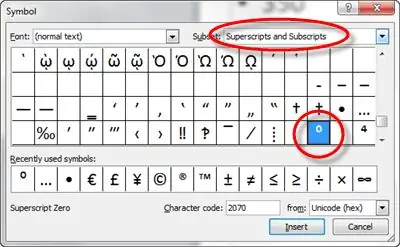
- Wählen Sie das Textfeld auf der Folie aus, in das Sie das Gradsymbol einfügen möchten.
- Wählen Sie auf der Registerkarte Einfügen Symbol aus. In einigen Versionen von PowerPoint erscheint diese Option ganz rechts im Menü.
- Stellen Sie sicher, dass (normaler Text) im Menü "Schriftart:" ausgewählt ist und Hoch- und Tiefstellungen Im anderen Menü istausgewählt.
- Wählen Sie unten in diesem Fenster neben "von" ASCII (dezimal).
- Scrollen Sie bis zum Gradzeichen.
- Wählen Sie unten die Sch altfläche Einfügen.
- Klicken Sie auf Schließen, um das Symbol-Dialogfeld zu verlassen und zum PowerPoint-Dokument zurückzukehren.
PowerPoint bietet wahrscheinlich keine Bestätigung an, dass Sie Schritt 6 abgeschlossen haben. Wenn Sie nach dem Drücken von Einfügen sicherstellen möchten, dass das Gradzeichen wirklich eingefügt wurde, verschieben Sie einfach den Dialog aus dem Weg oder schließen Sie es, um es zu überprüfen.
Ein Gradsymbol mit einer Tastenkombination einfügen
Tastenkombinationen sind effizienter, insbesondere beim Einfügen von Symbolen wie diesem, wo Sie sonst durch eine Liste mit Dutzenden anderer Symbole scrollen müssten, um das richtige zu finden.
Tatsächlich funktioniert diese Methode unabhängig davon, wo Sie sich befinden, auch in einer E-Mail, einem Webbrowser usw.
Verwenden Sie eine Standardtastatur, um ein Gradsymbol einzufügen
- Wählen Sie genau aus, wo das Gradzeichen stehen soll.
-
Verwenden Sie die Grad-Tastenkombination, um das Zeichen einzufügen: Alt+0176
H alten Sie also die Taste Alt gedrückt -Taste und verwenden Sie dann die Tastatur, um 0176 einzugeben. Nachdem Sie die Zahlen eingegeben haben, können Sie die "Bild"-Taste loslassen, um das Gradsymbol [°] zu sehen. alt="Wenn dieser Schritt nicht funktioniert, vergewissern Sie sich, dass auf der Tastatur Ihrer Tastatur die Num-Taste nicht aktiviert ist (d. h. sch alten Sie die Num-Taste aus). Wenn es eingesch altet ist, akzeptiert das Tastenfeld keine Zahleneingaben. Sie können das Gradzeichen nicht über die oberste Zahlenreihe einfügen.
Ohne Zahlentastatur
Jede Laptop-Tastatur enthält eine Fn (Funktions)-Taste. Es wird verwendet, um auf zusätzliche Funktionen zuzugreifen, die normalerweise aufgrund der geringeren Anzahl von Tasten auf einer Standard-Laptop-Tastatur nicht verfügbar sind.
Wenn Ihre Tastatur keinen Ziffernblock, aber Funktionstasten hat, versuchen Sie Folgendes:
- H alten Sie gleichzeitig die Tasten Alt und Fn gedrückt.
- Suchen Sie die Tasten, die den Funktionstasten entsprechen (diejenigen, die die gleiche Farbe wie die Fn-Tasten haben).
- Drücken Sie wie oben die Tasten, die 0176 anzeigen, und lassen Sie dann die Tasten "Bild" und Fn los, um das Gradsymbol einzufügen. alt="</li" />






